 Crear objetos
híbridos automáticos
Crear objetos
híbridos automáticos
 Crear objetos
híbridos automáticos
Crear objetos
híbridos automáticosConvertir una geometría 3D en un objeto híbrido automático permite que el objeto aparezca según se desea en la vista de plan 2D y, al mismo tiempo, la apariencia 3D permanece sin cambios. Esto resulta especialmente importante para los flujos de trabajo de Modelado de información de construcción (BIM, por sus siglas en inglés) y para quienes modelan geometrías 3D de formas libres, pero también necesitan dibujos de planos. La configuración de híbrido automático proporciona un control total de los atributos de presentación 2D, con parámetros clasificados de forma independiente para la apariencia del plano de corte y extensiones por encima y por debajo del plano de corte.
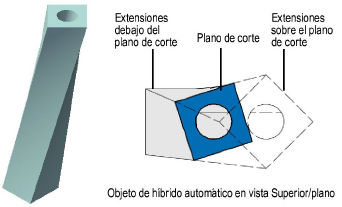
Para crear un objeto de híbrido automático:
Seleccione la geometría 3D para convertir en un objeto de híbrido automático.
Entre los objetos válidos se incluyen: extrusiones, extrusiones convergentes, extrusiones múltiples, objetos de extrusiones sobre trazo, polígonos 3D, objetos de barrido, mallas, sólidos, superficies NURBS y símbolos solo 3D y objetos de complemento 3D.
Si no se encuentra en la vista Superior/plano, seleccione Vista > Vistas estándar > Superior/plano.
La configuración de la apariencia 2D del híbrido automático es solo visible en la vista Superior/plano.
Con el objeto seleccionado, seleccione el comando Crear híbrido automático desde el menú correspondiente:
● Espacio de trabajo Architect: AIC > Crear híbrido automático
● Espacio de trabajo Landmark: Landmark > Arquitectónico > Crear híbrido automático
● Espacio de trabajo Spotlight: Spotlight > Arquitectónico > Crear híbrido automático
El objeto se convierte en un híbrido automático.
Para establecer la ubicación del plano de corte y especificar la apariencia del híbrido automático, haga clic en Apariencia 2D en la paleta Información del objeto.
Se abrirá el cuadro de diálogo Apariencia 2D. Haga clic en la ficha Plano de corte y establezca los parámetros deseados.
► Haga clic para mostrar/ocultar los parámetros.
Haga clic en las fichas Plano de corte inferior/Plano de corte superior para establecer la apariencia del híbrido automático debajo del/sobre el plano de corte.
► Haga clic para mostrar/ocultar los parámetros.
Haga clic en OK.
En la paleta Información del objeto, Elevación de plano de corte muestra la configuración del plano de corte de la capa de diseño (se necesita Vectorworks Architect) al estar habilitado, o permite que la elevación del plano de corte sea establecida. Seleccione si desea mostrar sólo la apariencia 2D o la apariencia 2D y 3D para el objeto híbrido automático.
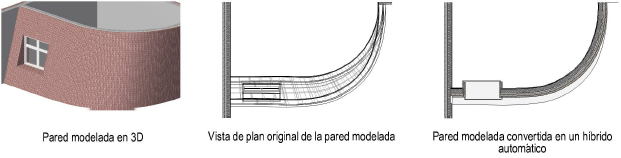
~~~~~~~~~~~~~~~~~~~~~~~~~